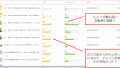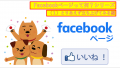どうも、平島です。前回からFacebookページを作ってみていますが。今回は投稿をして、その投稿を私個人でシェアしてみたく思います。Facebookページで公開しただけでは全く誰にも読まれませんからね。
いいね!をお友達に依頼することもできるんですが、とりあえず今は必要ないので置いておくことに。個人ページでシェアした結果、リーチした数と、エンゲージした数が出ますので、どんなかんじなもんなのか、ご紹介がてら公開したく思います。全て画面ベースで説明するので、今回も簡単に理解しやすくて分かった気になれるマニュアルシリーズです。
Facebookページに興味があるけど、面倒だなぁとと思っている方のために、一歩踏み出すきっかけや、何か参考になることが出来れば。成功しても失敗しても、経験を発信していきますね。「へ~」と思って頂けれる読み物であればって思っています。
1.まずはFacebookページに投稿
Facebookページにはサービスの情報や電話番号を登録できますので、Facebookからお客様からの問い合わせや注文を受け付けることは可能です。しかしながら、そもそも顧客に来てもらうためには、SNS上の人に気づいてもらい、興味を持ってもらう必要があります。
Facebookページにはサービスの情報や電話番号を登録できますので、Facebookからお客様からの問い合わせや注文を受け付けることは可能です。しかしながら、そもそも顧客に来てもらうためには、SNS上の人に気づいてもらい、興味を持ってもらう必要があります。
消費者行動のパターンをモデル化したものの一つにAIDMA(アイドマ)がありますが、SNSの発達した現代ではSIPS(シップス)のプロセスが有名です。SIPSは4段階の購買プロセスの頭文字をとったものです。
弱 S(Sympathize):共感する …「いいね!」やシェアをすること
↑ I(Identify):確認する …「いいね!」やシェアからFacebookページに来ること
↓ P(Participate):参加する …Facebookページを見て注文し、顧客になること
強 S(Share & Spread):共有・拡散する …顧客がシェアしたり、体験を拡散したりすること
よって、Facebookページを作ってSNS上の集客を行うには、まず土台として、(Sympathize):共感してもらうために、継続的に投稿し、いいね!を押してもらうことが必要です。
へー本当にそうなのかな。受け売りで説明しながら疑問を感じるタイプです。
1)ともかく、ここでは、そのためのFacebookでのエントリー投稿方法を説明します。まず、「投稿を作成」をクリックします。
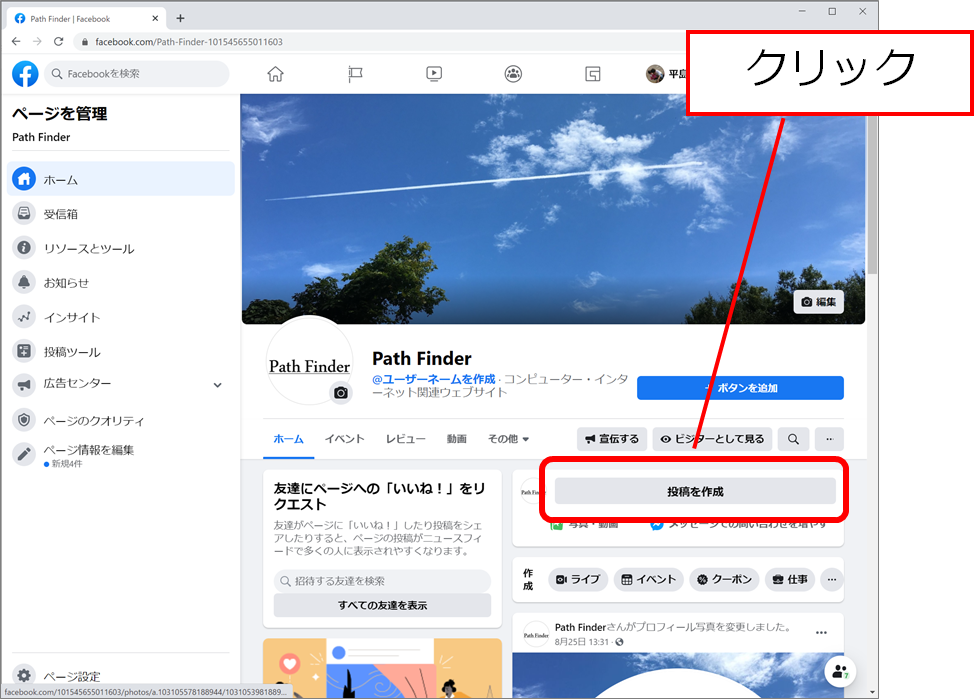
2)例えば、こういう風に最初の投稿を書いてみましょう。「いいね!」をもらえそうですかね。よろしければ「投稿」ボタンをクリックしましょう。
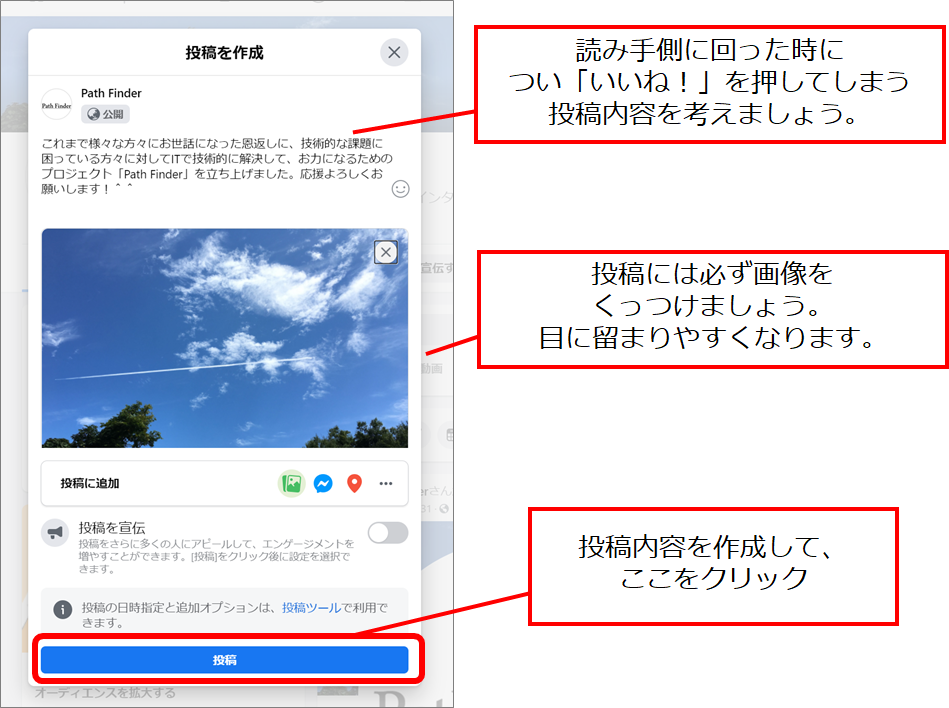
3)投稿ボタンを押しましたのでFacebookページに投稿できました。次に、自分の友だちに対して、自分の個人アカウントからこの投稿をシェアしてみます。「ビジターとして見る」をクリックします。
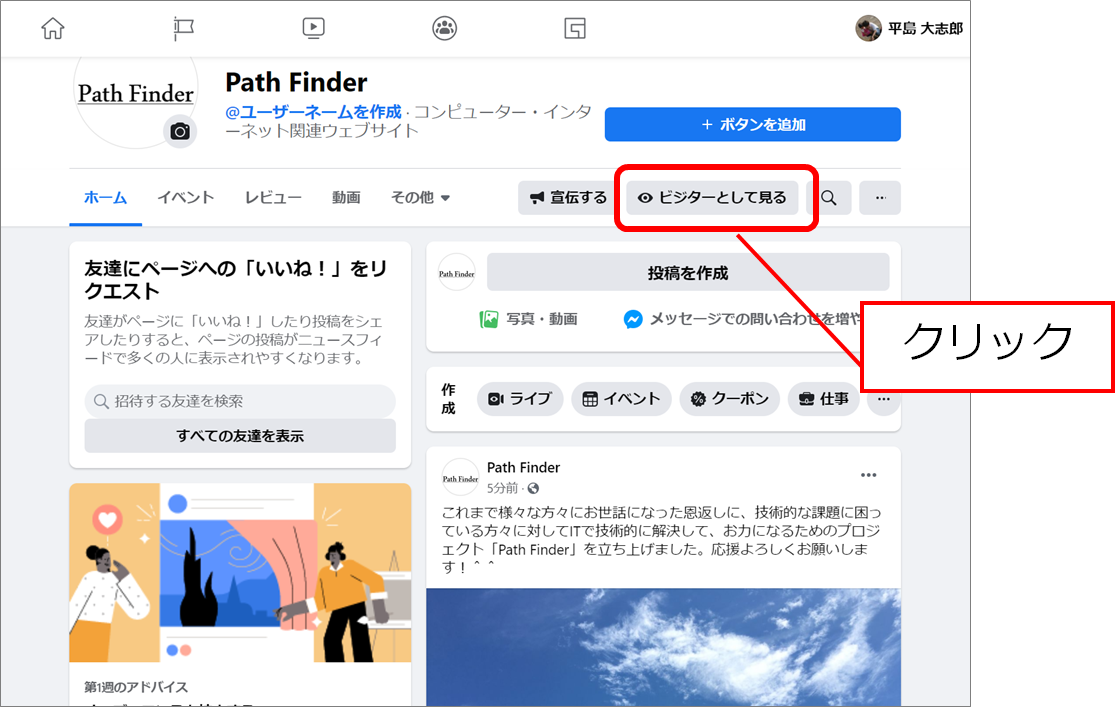
4)そして、「シェア」ボタンをクリックして、シェアする(友達)をクリックしましょう! とうとう人の目にあたるので、ドキドキしちゃいます。
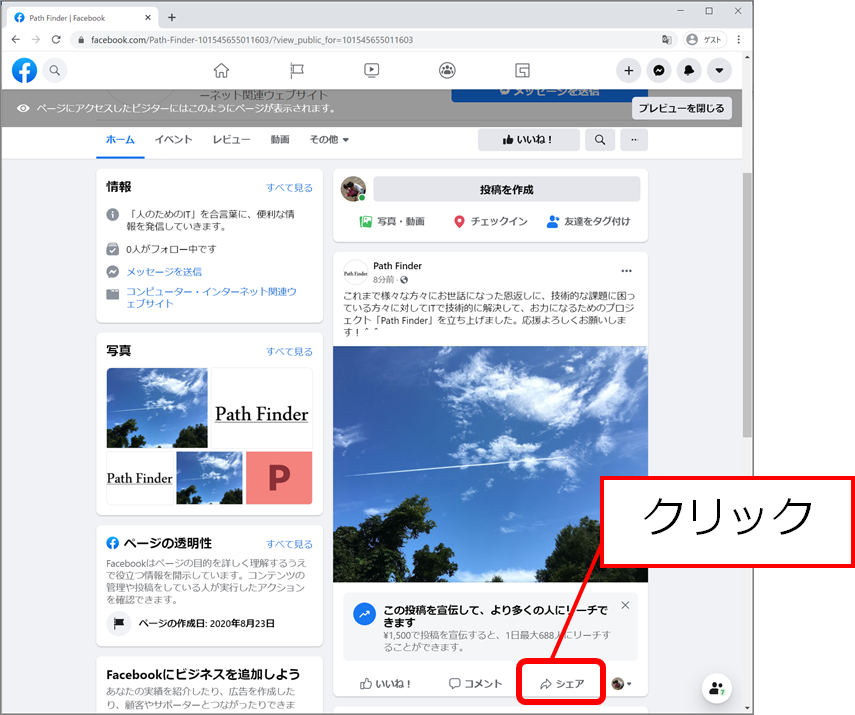
これでシェアも完了です。何人かの目にはあたるでしょう。
2.ついでにブログも投稿してシェア
Facebookページへの投稿は簡単ですが、たとえばお客様に提供するサービスを長文で詳しく書くのには向いていません。画像を貼りつけたり、ある程度の表現は難しいです。この場合、別にブログを作って、その投稿をシェアすることが便利です。ここでは、例えば以下のブログ投稿をシェアする方法をお伝えします。URLをメモっておきましょう。
Zoomのいろんな便利なことを書こうと思ってオープンしたけど、結局それ以外のコンテンツの方が多くなってしまったサイト、Zoom Maniaですね。
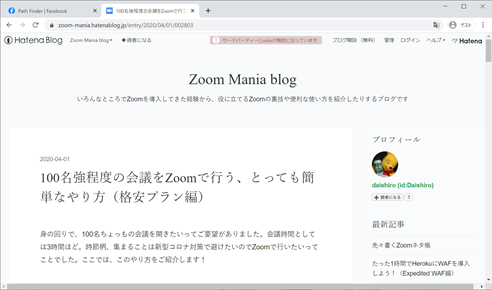
1)まず、「投稿を作成」をクリックします。
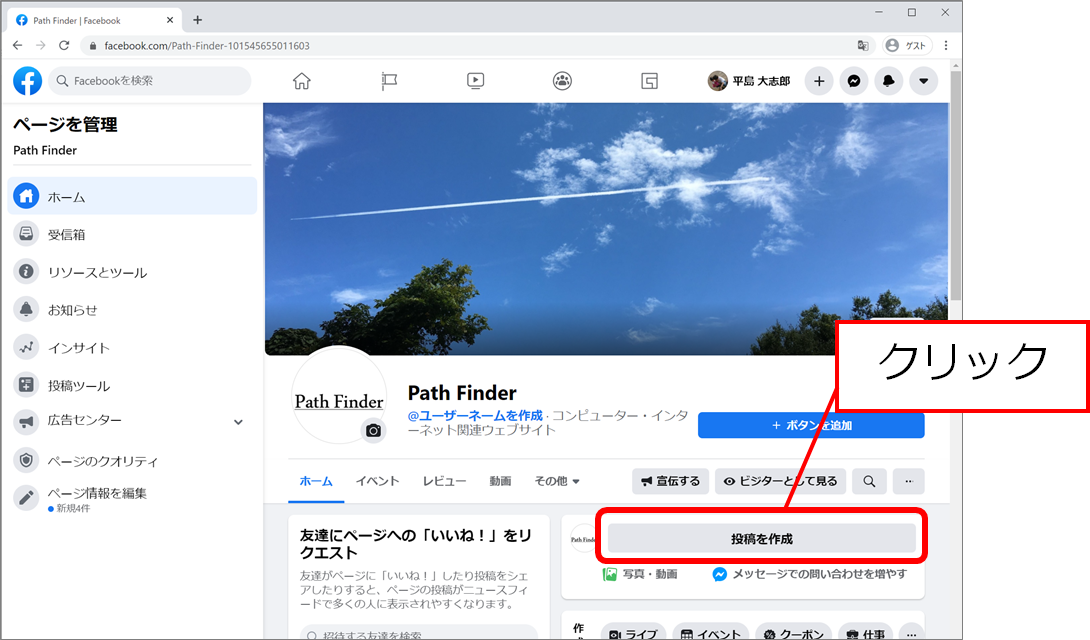
2)そして、投稿です!投稿と共に先ほどのURLを貼り付けましょう。
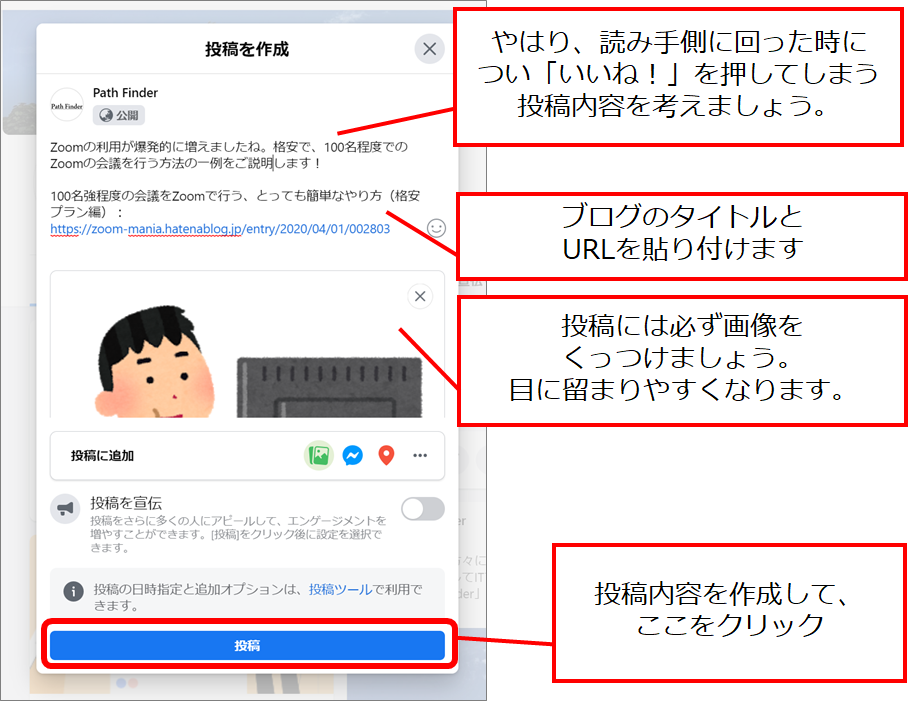
3)あとは、また個人Facebookアカウントからシェアしておきましょう。「いいね!」をしてくれて、多くの人の目に当たればいいですね。
3.集客結果の確認と改善
前回までに、Facebookページに投稿して、その投稿をシェアするところまでを行いました。ここでは、それから1日だけですが、経過した結果をオープンにして確認してみたく思います。
1)まずFacebookページのトップページにアクセスします。なるほど、昨日投稿した内容は、82人の方の画面に表示され(リーチした人数)、5名の方がなんらかアクションした(エンゲージメント数)らしいです。詳細を知るために、その数字部分をクリックしましょう。
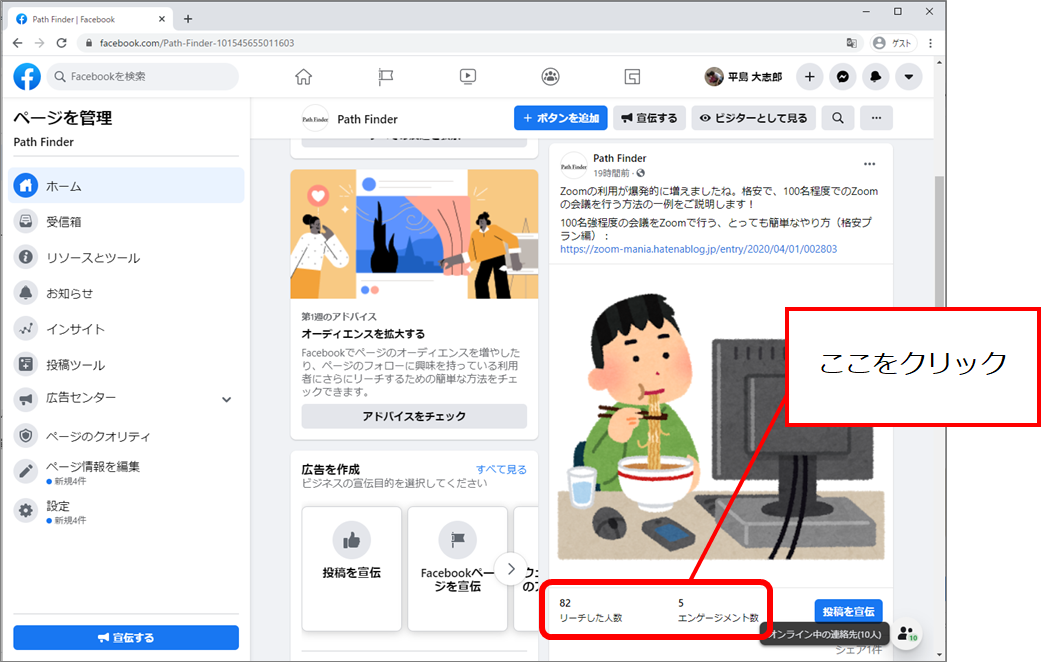
2)以下の詳細な画面がでてきました。なるほど詳細ですね。更に「内訳をみる」をクリックしましょう。
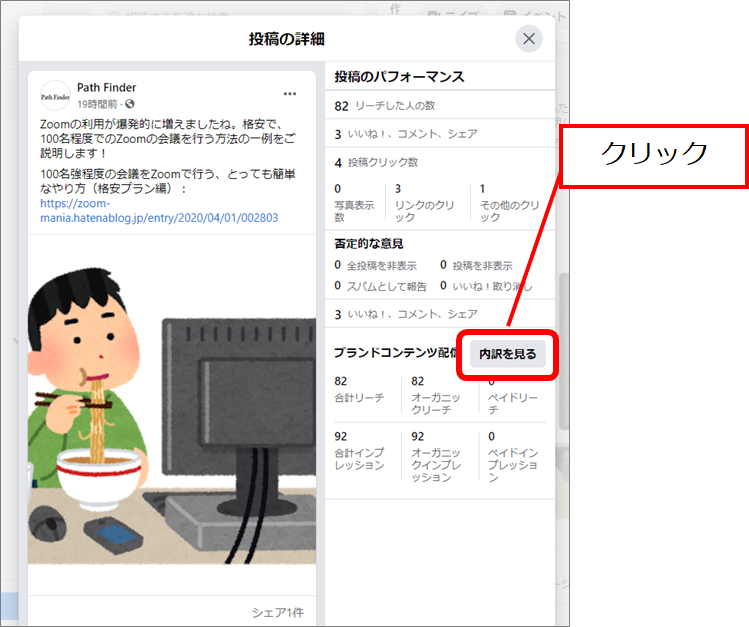
3)そうすると以下の画面になります。「クリエイタースタジオへ移動」をクリックします。
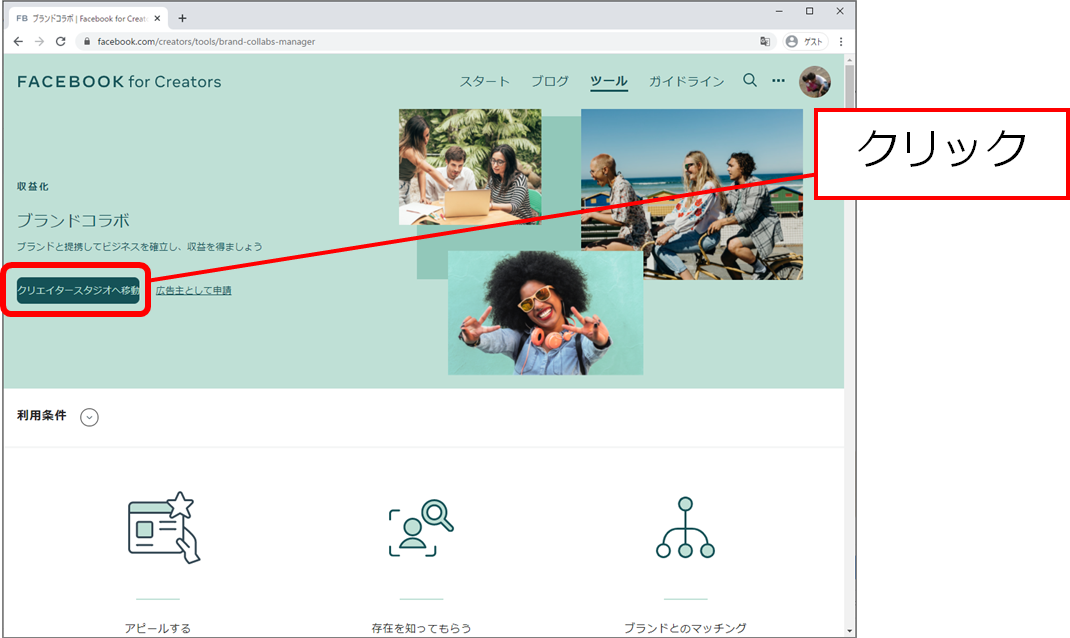
4)続いて「コンテンツライブラリ」-「投稿」とクリックしましょう。そうすると、これまでの投稿について、一覧になってエンゲージメント数が確認できます。これまでどのような投稿が、アクセスに貢献できたのかが横断して確認できますので、逐次確認をしながらFacebookページを用いた集客の改善を行えると良いですね。投稿のタイトルをクリックすると、投稿の詳細も閲覧可能です。
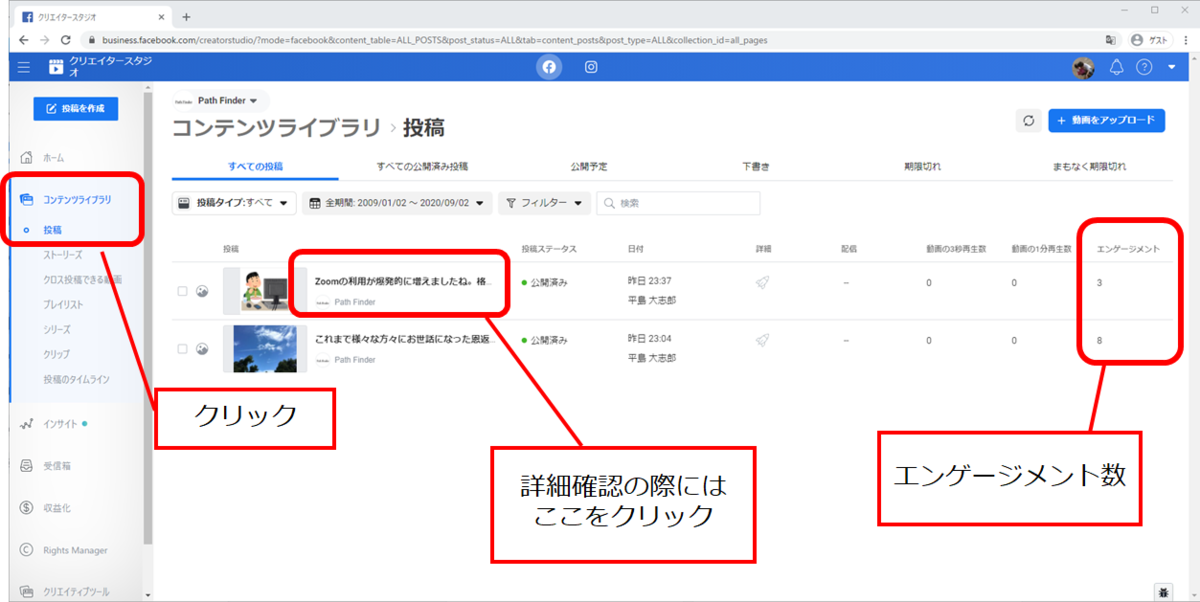
5)詳細画面では以下のように再編集も可能です。SIPSプロセスを意識して、どんどん、人に共感してもらえる投稿を投稿していきましょう。(下の投稿では、目的とターゲットになる人を追加した内容に変更しました)
再掲)SIPSプロセス
弱 S(Sympathize):共感する …「いいね!」やシェアをすること
↑ I(Identify):確認する …「いいね!」やシェアからFacebookページに来ること
↓ P(Participate):参加する …Facebookページを見て注文し、顧客になること
強 S(Share & Spread):共有・拡散する …顧客がシェアしたり、体験を拡散したりすること
そもそもPath Finderは物を売っていないから顧客とか注文とかは無いですが、何か皆さんがそのようなことをする際に参考にして頂ければ。
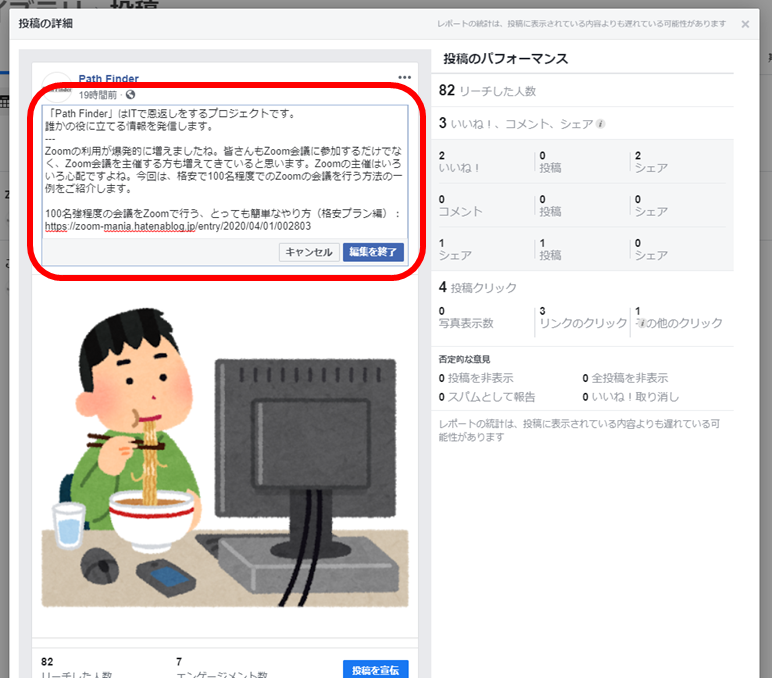
まとめ
ということで、今回は「Facebookページって何?シリーズ …(2)投稿した、その結果を公開!編」をご紹介しました。たった1日後でしたがね。
次回は、10記事程経った後のリーチ数とエンゲージメント数を公開したく思います。概念で理解している世界と、実際に手を動かしてリアクションをうかがえる世界には乖離があるので、規模や制度はともあれリアルな体験には少なくとも自分には価値を感じています。
もし疑問・質問や、ご助力できることがあったら、お気軽に連絡くださいね。誰かの役に立てると嬉しいです。